Créer et afficher un contact
L'extension contact permet d'afficher les coordonnées et d'optimiser le référencement des contacts.
Des informations de contact claires pour une lecture par tous
Téléphone: tout collé avec l'indicatif international
Saisissez +41 avant le numéro puis l'indicatif local (p. 24 pour 024).
Collez tous les chiffres, des espaces viendront s'insérer naturellement en frontend pour une meilleure lecture.
Cette manière de faire permet d'utiliser le numéro sur mobile.
Introduire et mettre à jour les informations qui figurent dans le contact
Création du contact et publication en colonne de droite :
Dans le dossier "records" > "liste contact service" (dans l'arborescence du site actuel)
- Passez en mode liste
- Choisissez dans votre arborescence le dossier "records" > "liste contact service"
- Editez le contact de votre département ou division
- Enregistrez et fermer
Depuis la page où vous souhaitez afficher ce contact:
- Sélectionnez la page
- Editez les "propriétés de cette page"
- Cliquez sur l'onglet "service"
- Sélectionnez dans le menu déroulant votre Département / Division
- il est possible de faire un lien vers la page du service, d'inscrire une description des missions du service, d'ajouter une image (pour visualiser l'accès) etc..
- il existe des options au choix pour afficher le contact uniquement sur la page ou uniquement sur les sous-pages (cases à cocher)
- Enregistrez et testez
Mise à jour du contact
Vous avez mis à jour un contact et cette mise à jour ne s'affiche pas sur votre page.
Il est probable que le cache ne soit pas mis à jour.
Pour cela, aller sur la page où la mise à jour devrait s'afficher.
Cliquer sur le petit éclair en haut à droite de la page, voir image ci-dessous.
Si le contact s'affiche sur plusieurs pages aller sur la page mère et procéder avec la même opération sur toutes les pages.

Si les modifications ne s'affichent toujours pas alors, videz le cache de votre navigateur ou regarder depuis votre mobile si la modification s'affiche.
Création du contact depuis le dossier "Records"
Publication du contact dans la colonne de droite
il existe plusieurs options d'affichage:
- le contact peut-être répliqué dans les sous-pages ou non
- il peut ne pas être affiché sur la page
Insérer un contact dans la partie centrale de la page
Depuis n'importe quelle page thématique, il est possible d'intégrer un contact en colonne centrale:
- Editez la page et insérez un nouvel élément de contenu
- Cliquez sur l'onglet "plug-in"
- Sélectionnez "Service Contacts"
- Sélectionnez le Département, puis votre entité
- Enregistrez et visualisez
Publier les horaires de fin d'année
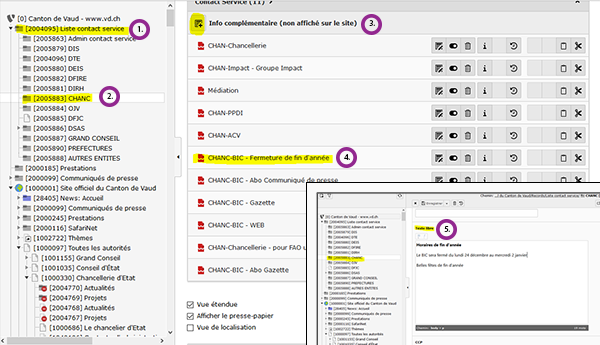
1) En mode liste, aller dans le dossier "Liste contact service"
2) Choisir le département dans lequel éditer le contact
3) Si vous créez un nouveau contact dédié aux horaires de fin d'année, alors vous cliquer sur l'icône avec un plus (créer un nouveau contact, ce qui demande de le refaire depuis le début) ou vous pouvez copier/coller le contact déjà utilisé sur la page "autorités"
4) N'oubliez pas, pour distinguer votre contact de fin d'année, de mettre une allusion sur la ligne: info complémentaire (non publié sur le site), la mention: horaires de fin d'année
5) Puis lorsque vous créez votre contact, dans le champ texte "champ libre"
Horaires de fin d'année (en gras)
Puis le texte désiré.
6) Disposer dans la colonne de droite de votre page autorités le contact qui mentionne "fermeture de fin d'année". Comment intégrer un contact dans la colonne de droite. Les explications sont données ci-dessus.
7) Ce contact peut-être gardé et mis à jour l'année suivante.
Lien sur un exemple simple, la page de la Chancellerie: vd.ch/chancellerie